在Microsoft Word中,长线条的制作和调整是文档排版中常见的需求之一,无论是用于分割文本、强调内容还是作为装饰元素,掌握如何有效地使用和调整长线条对于提升文档的专业性和美观度至关重要,本文将详细介绍如何在Word中创建、编辑以及自定义长线条,包括使用内置功能和一些高级技巧。
1. 使用“边框和底纹”功能创建长线条
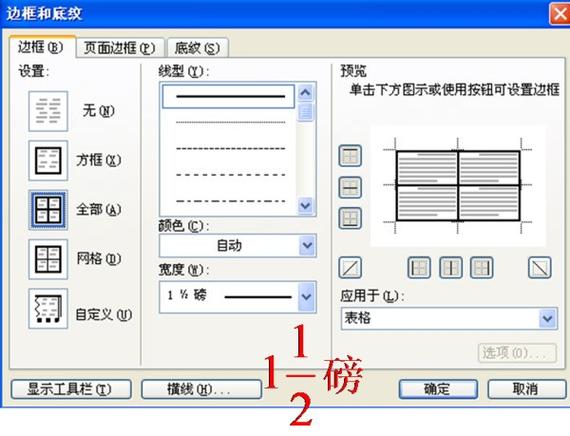
步骤一:选择你需要添加长线条的文本段落或插入点,如果是新起一行的长线条,可以直接在需要的位置点击鼠标定位光标。
步骤二:转到Word的“开始”选项卡,在“段落”组中找到并点击“边框和底纹”按钮(通常显示为一个带有小方框图标的按钮)。
步骤三:在弹出的“边框和底纹”对话框中,选择“边框”选项卡。
步骤四:在“设置”区域,选择“无”、“方框”、“阴影”、“三维”等预设样式中的一种,或者选择“自定义”以更细致地控制线条的外观。
步骤五:如果选择“自定义”,你可以通过点击预览图周围的按钮来添加或删除特定边的线条,为了制作长线条,确保至少选择了顶部、底部、左侧或右侧中的一边。
步骤六:在“线型”下拉菜单中选择合适的线条样式,如实线、虚线等;在“颜色”下拉菜单中选择线条颜色;在“宽度”下拉菜单中设置线条粗细。
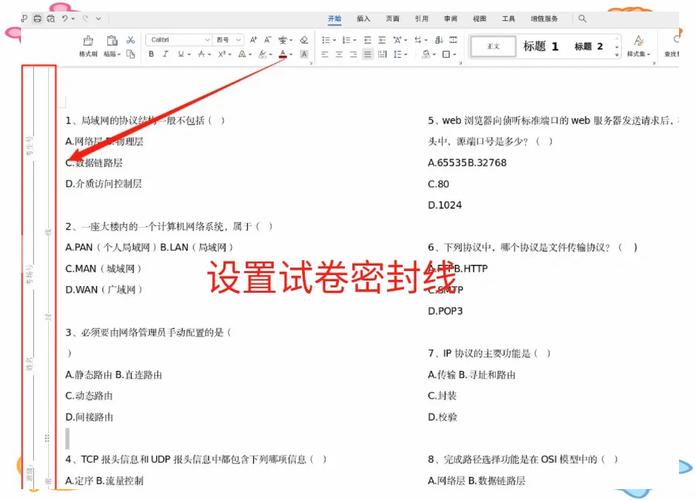
步骤七:完成设置后,点击“确定”按钮,长线条就会被添加到你的文档中。
2. 使用“形状”功能绘制长线条
步骤一:转到Word的“插入”选项卡,点击“形状”按钮,在下拉菜单中选择“直线”工具。
步骤二:在文档中点击并拖动鼠标以绘制所需长度和方向的线条,释放鼠标后,线条会被固定在文档中。
步骤三:选中绘制的线条,会出现“格式”选项卡,你可以在这里进一步调整线条的颜色、粗细、样式等属性。
步骤四:如果需要精确控制线条的长度和位置,可以在选中线条的情况下,右键点击并选择“其他布局选项”,在弹出的对话框中进行详细设置。
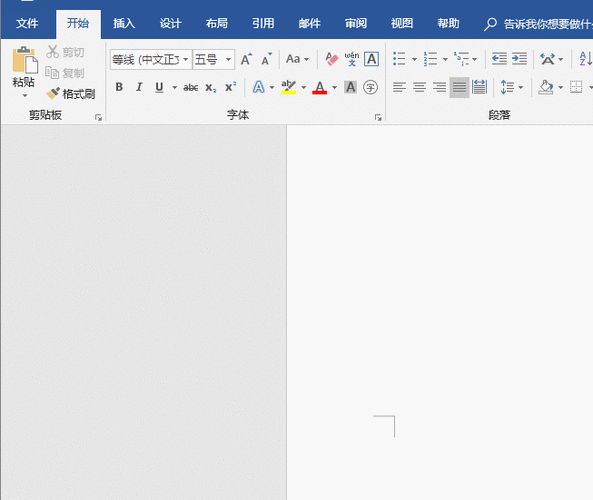
3. 使用“表格”功能创建长线条
步骤一:转到Word的“插入”选项卡,点击“表格”按钮,根据需要选择一个合适的表格尺寸(例如1行1列)。
步骤二:选中整个表格或特定的单元格,右键点击并选择“边框和底纹”。
步骤三:在“边框”选项卡中,根据需要设置表格的边框样式,如仅保留顶部或底部边框以形成长线条效果。
步骤四:调整表格的高度和宽度,使其适应长线条的需求,如果不需要显示表格的其他部分,可以将其边框颜色设置为与背景色相同或完全透明。
FAQs
Q1: 如何在Word中快速复制一条已经设置好的长线条?
A1: 选中你已经设置好的长线条,然后按下Ctrl+C进行复制,将光标移动到你想要粘贴长线条的位置,按下Ctrl+V进行粘贴,这样,你就可以快速复制出一条与原线条完全相同的长线条了。
Q2: 如何在Word中调整长线条与文本之间的距离?
A2: 选中长线条,然后右键点击它并选择“其他布局选项”,在弹出的对话框中,找到“位置”选项卡,你可以在这里设置长线条与周围文本或对象的间距,通过调整这些设置,你可以精确控制长线条在文档中的位置和与其他元素的距离。
各位小伙伴们,我刚刚为大家分享了有关word长线条怎么整的知识,希望对你们有所帮助。如果您还有其他相关问题需要解决,欢迎随时提出哦!
内容摘自:https://news.huochengrm.cn/zcjh/18338.html
